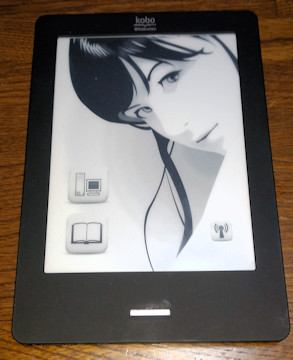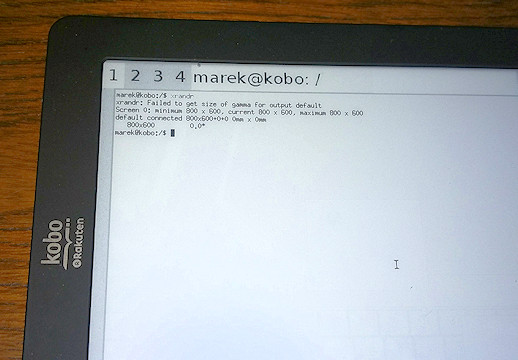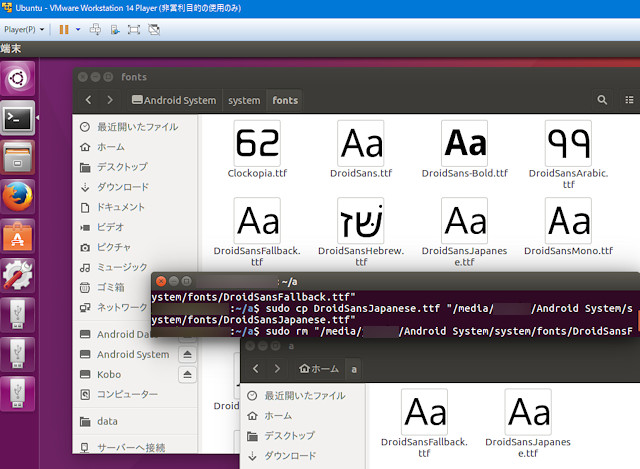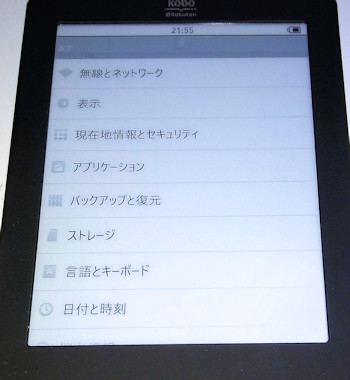今更ながらKobo TouchにAndroidを入れて遊んでみた
「
ソニーの電子ペーパーがあれば、目も疲れないので論文を読むのがはかどる」というツイートを見てeink(電子ペーパー)端末に興味を持ったのですが、いかんせんソニーの電子ペーパーは13.3インチと画面はでかいけど値段も高いので、einkディスプレイを手軽に楽しむにはどうすれば良いかをいろいろ調べてみたら、楽天の電子ブックリーダー「Kobo」の初期モデル(N905C)のファームウェアを書き換えれば、マルチメディア端末として遊べることを知ったので、さっそくヤフオクで中古品(1300円ほど)を買ってみました。
インストール方法は語り尽くされているので、ざっと概要のみ。8GBのmicroSDカードに
Kobo Debian(Linux)を書き込んだら、本体を分解して(私は近所の楽器店で買ったギターピックを差し込んでこじ開けました
)元々入っていた2GBメモリーカードと差し替えます。
N905Cモデルを前提に開発されたLinuxなので、すんなりと起動します。ただ惜しむらくはXRandRコマンドでスクリーン情報を調べる範囲では、グラフィックドライバーが横画面しか対応していないようです。
では続いてAndroid 2.3を導入してみましょう。OSが古いので、Google Playからはたいしたアプリは手に入りませんが、Acrobat ReaderやPerfect Viewerなど、プリインストールされたアプリだけでも電子ブックリーダーとしては十分に活用できます。
開発者のフォーラムから手に入る
ROMイメージは初期バージョンで、グラフィックドライバーの改良などが施されたバージョンはデッドリンクとなっています。ただ、本人によるアップロードかどうか不明なので、あまり大きい声では言えませんが、「2014-08-07 Android_Kobo_Touch_public MEGA」で検索するとなんとかなるみたいです。
ほかの方が紹介した方法に従ってmicroSDにイメージを書き込むと、インストールと起動もスムーズにいきました。
ここで私が一番手こずったのはテキストの日本語化です。日本語フォントがROMイメージに含まれていないため、いわゆる中華フォント問題が発生します。同梱のファイルマネージャーでROOT権限でフォントをコピーしても失敗するため、苦肉の策として仮想マシンのUbuntuでmicroSDカードをマウントし、任意のTrueTypeフォントのファイル名を「DroidSansFallback.ttf」「DroidSansJapanese.ttf」に変更した上で、以下のコマンドを使ってコピーしました。
sudo cp DroidSansFallback.ttf "/media/user/Android System/system/fonts/DroidSansFallback.ttf"
sudo cp DroidSansJapanese.ttf "/media/user/Android System/system/fonts/DroidSansJapanese.ttf"
これにより、フォントの差し替えが無事成功したので、小説なども読みやすくなるでしょう。
欲を言えば独自のLinux ROMを開発したいところですが、それなりのOSの知識が必要なので、それはまた今度のお話。
2017/11/04